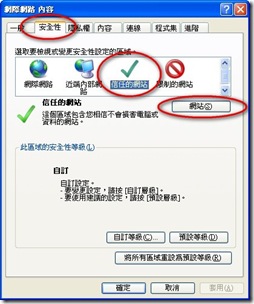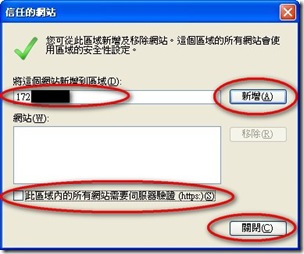[小技巧] 如何關閉XP的「Windows 安全性警告」提示?
最近經由朋友提問,才發現了這個其實一直存在的問題:Windows檔案總管只要存取「非本地」的資料夾或網路硬碟資料,並執行例如執行複製、移動檔案的動作,就會出現以下的煩人提示:
這個狀況比較有可能發生在存取網路硬碟(比如說存取NAS的時候),那這是如何發生的呢?
主要是因為Windows無法將你目前所存取的網路硬碟(或甚至是FTP、WebDAV服務)的IP位置,自動識別為「近端內部網路」,那怎麼辦?因為在網路上似乎很難找這個問題的解決方法,所以自己找到解決方法後,寫下來供大家參考一下。
我的處理方法就是將這個網路硬碟設定為IE裡面的「信任的網站」列表中。這邊提醒大家,如果你無法肯定這個網路硬碟非常安全,而且裡面的資料都沒有問題(比如說病毒、木馬)的話,請不要將這個網路硬碟列為「信任的網站」,因為這個動作會提高安全性風險。
接著,Barbie在這裡用幾個簡單的步驟帶著大家把這個麻煩的「安全性警告」關閉:
1.首先在桌面找到Internet Explorer的圖示,點右鍵按內容進入「網際網路 內容」設定畫面:
2.進入後,依序找到上方的「安全性」 頁面,點「信任的網站」,再點右邊的「網站」按鈕:
3.接著會出現「信任的網站」視窗,請先在「將這個網站新增到區域:」文字框中,輸入你要存取的「網路硬碟」(FTP、WebDAV也可以)的IP地址或是網址。接著將「此區域內的所有網站需要伺服器驗證(https:)」前方的勾勾去掉,讓它成為沒有勾選的狀態,再按「新增」,將這個網址(或IP)列入信任網站名單,就可以「關閉」離開了。
4.設定到此,已經完成所有必須的步驟。打開檔案總管,瀏覽你的網路硬碟,看看下方「狀態列」右邊,是否顯示了「信任的網站」呢?如果是的話,表示你已經設定成功。因為你的網路硬碟已經在「信任的網站」名單內,也就不會出現如文章開頭的那個煩人的提示了。
希望可以幫到有這方面困擾的朋友!!